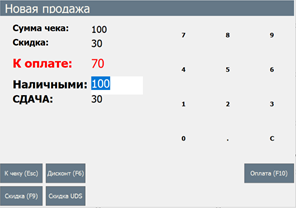Интеграция с UDS
Интеграция с UDS
Настройка
Необходимо в настройках кассы в разделе UDS установить галочку "Работа с UDS". После этого поля "API Key" и "ID" станут активными. В эти поля необходимо завести соответствующие данные организации, полученные с сайта UDS.
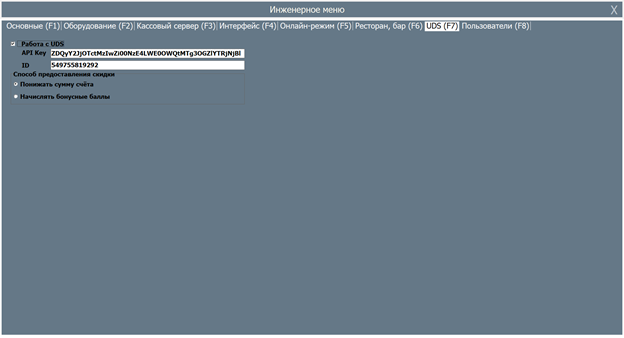
На сайте UDS в настройках интеграции с UDS можно посмотреть эти данные
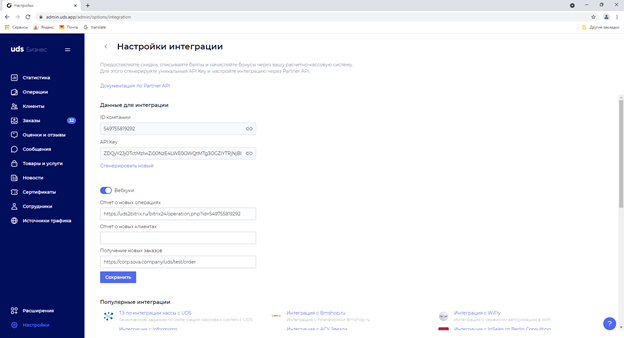
Если вы в настройках программы уберёте галочку "Работа с UDS", то поля "API Key" и "ID" очистятся и станут неактивными.
Проведение операций в UDS
После настройки в окне «Оплата» появится кнопка «Скидка UDS»
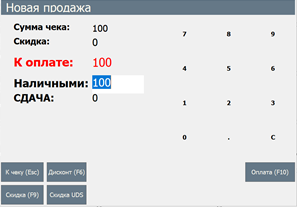
При нажатии на кнопку Скидка UDS, появляется следующее окно.
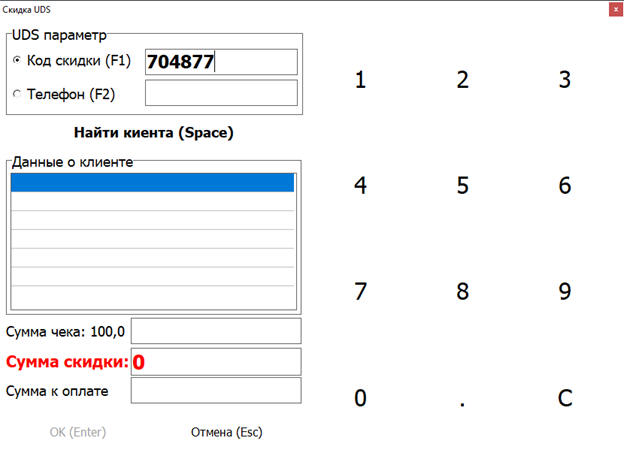
В этом окне кассир указывает либо Код скидки, который ему говорит клиент из своего приложения в телефоне, либо вводит номер телефона клиента в формате +7… После этого кассир нажимает кнопку «Найти клиента» и в UDS отправляется запрос. Если Код скидки из приложения действующий (меняется каждые 40 минут), то из UDS приходят данные о клиенте.
Экран смартфона, где клиент смотрит текущий код скидки.
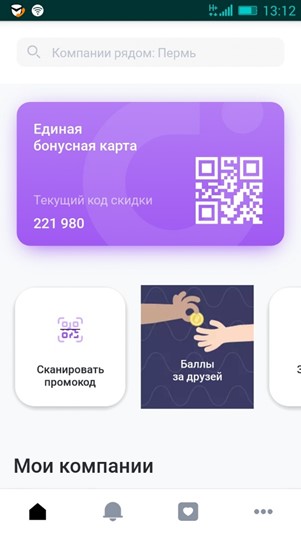
В случае, если UDS опознает код или номер телефона, то появится соответствующее сообщение.
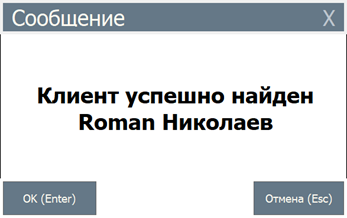
В случае если Код скидки просрочен или телефон клиента не найден в системе UDS, то появиться сообщение об ошибке 404.
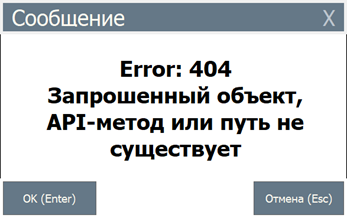
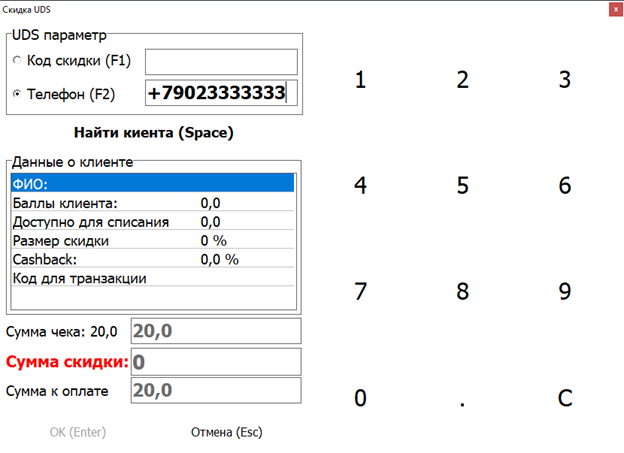
Если телефон клиента не найден, то после ошибки 404 появиться следующее сообщение. Если кассир нажмёт «ОК», то окно с вводом скидки UDS закроется, а в системе UDS добавиться новый клиент с указанным номером и ему начистится Cashback, которым он сможет воспользоваться после того, как установит приложение на смартфон. Если кассир нажмёт «Отмена», то он вернётся в окно ввода кода скидки и сможет ввести другой телефон или код скидки.

Если появиться сообщение об ошибке 401 или 403, то необходимо проверить данные "API Key" и "ID" в настройке интеграции UDS.
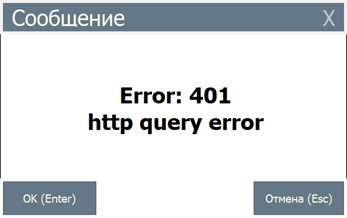
В случае, если всё прошло хорошо и данные клиента от UDS получены, то они отразятся в форме в разделе «Данные о клиенте». Кассир может увидеть максимальный размер скидки в строке «Доступно для списания». Это количество баллов автоматически попадёт в поле «Сумма скидки». Если кассир попытается указать сумму большую, чем доступно для списания, то программа заменит её на максимально возможную. Кассир может менять сумму скидки только в меньшую сторону. В поле «Баллы клиента» отображается общее количество баллов.
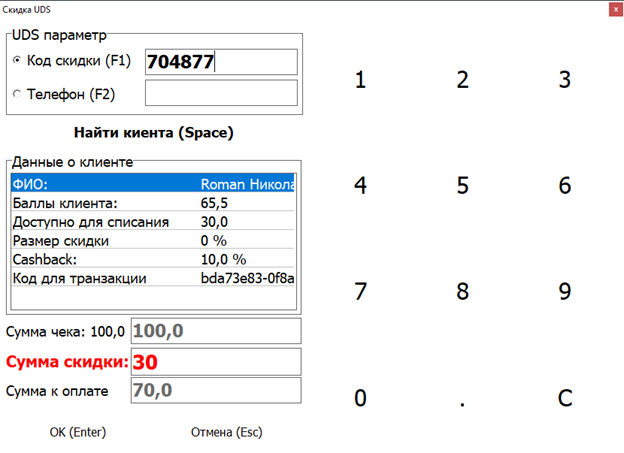
Если вводится не код скидки, а номер телефона, то скидка не предоставляется, а накапливаются баллы в размере, указанном в поле «Cashback». Поэтому при вводе телефона строка «Код для транзакции»
Если данные клиента получены, то кнопка OK становится доступной. При нажатии на эту кнопку выполняется операция по списанию или накоплению баллов в UDS.
Если операцию прошла успешно, то появиться соответствующее сообщение и форма закроется. Если операция завершилась неудачей, то появится сообщение об ошибке и форма ввода скидки не закроется.
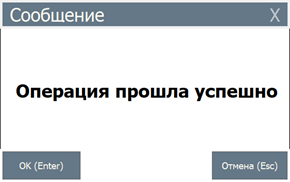
После закрытия окна ввода скидки, в окне «Новая продажа» в поле «Скидка» встанет указанная сумма скидки.